Bài viết được tư vấn chuyên môn bởi ông Võ Văn Hiếu – Giám đốc kỹ thuật của Trung tâm sửa chữa điện lạnh – điện tử Limosa.
Bạn đang quan tâm đến việc đăng ký tài khoản Zalo trên máy tính và muốn tận hưởng những tiện ích mà ứng dụng này mang lại? Trung tâm sửa chữa điện lạnh – điện tử Limosa sẽ giúp bạn hiểu rõ về cách đăng ký tài khoản Zalo trên máy tính một cách đơn giản và nhanh chóng nhất.

MỤC LỤC
1. Hướng dẫn cách đăng ký tài khoản Zalo trên máy tính
Cách 1: Cách đăng ký tài khoản Zalo trên máy tính qua ứng dụng Zalo PC
Đây là cách đơn giản và hiệu quả nhất để đăng ký tài khoản Zalo trên máy tính:
- Bước 1: Tải và cài đặt ứng dụng Zalo PC cho máy tính của bạn từ trang web zalo.me/pc. Sau khi cài đặt xong, bạn khởi động ứng dụng và chọn Đăng ký .
- Bước 2: Nhập số điện thoại di động của bạn vào ô Số điện thoại và chọn Tiếp tục .
- Bước 3: Nhập mã xác thực gửi về số điện thoại của bạn vào ô Mã xác thực và chọn Tiếp tục .
- Bước 4: Nhập họ tên của bạn vào ô Họ tên và chọn Tiếp tục .
- Bước 5: Chọn giới tính của bạn và chọn Tiếp tục .
- Bước 6: Chọn một ảnh đại diện cho tài khoản Zalo của bạn từ máy tính hoặc từ webcam và chọn Tiếp tục .
Sau khi hoàn thành các bước trên, bạn đã đăng ký thành công tài khoản Zalo trên máy tính. Bây giờ bạn có thể sử dụng các tính năng và cài đặt của Zalo PC.
Cách 2: Cách đăng ký tài khoản Zalo trên máy tính qua trang web zalo.me
Đây là cách thay thế cho những ai không muốn cài đặt ứng dụng Zalo PC hoặc không có quyền cài đặt ứng dụng trên máy tính:
- Bước 1: Truy cập vào trang web zalo.me từ trình duyệt của máy tính và chọn Đăng nhập .
- Bước 2: Chọn Quét mã QR để đăng nhập hoặc Đăng nhập bằng số điện thoại .
- Bước 3: Nếu chọn Quét mã QR để đăng nhập , bạn sẽ thấy một mã QR hiện ra trên màn hình. Bạn cần sử dụng điện thoại đã cài đặt ứng dụng Zalo để quét mã QR này. Sau khi quét thành công, bạn sẽ được đăng nhập vào Zalo Web.
- Bước 4: Nếu chọn Đăng nhập bằng số điện thoại , bạn sẽ được yêu cầu nhập số điện thoại di động của bạn vào ô Số điện thoại và chọn Tiếp tục . Sau đó, bạn sẽ nhận được cuộc gọi từ tổng đài Zalo có chứa mã xác thực. Bạn nhập mã xác thực vào ô Mã xác thực và chọn Tiếp tục .
Sau khi hoàn thành các bước trên, bạn đã đăng ký thành công tài khoản Zalo trên máy tính. Bây giờ bạn có thể sử dụng các tính năng và cài đặt của Zalo Web.
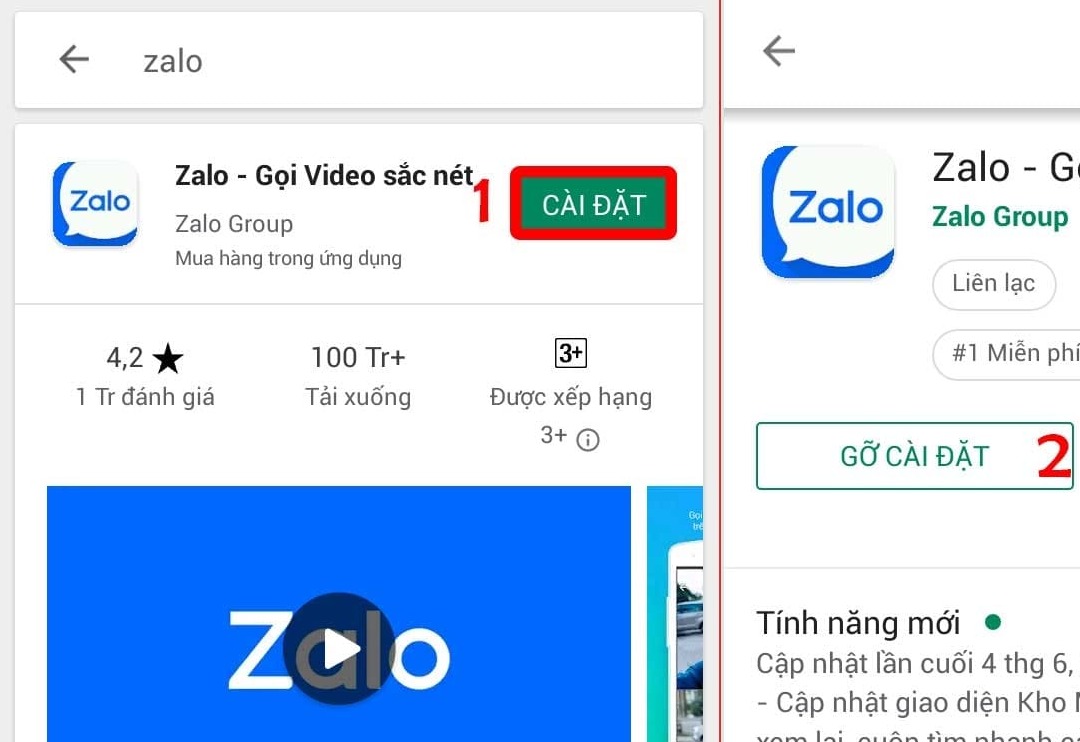
2. Các tính năng và cài đặt sau khi đăng ký tài khoản Zalo trên máy tính
Sau khi đã đăng ký tài khoản Zalo trên máy tính, bạn có thể sử dụng các tính năng và cài đặt sau:
- Chat với bạn bè: Bạn có thể gửi tin nhắn văn bản, hình ảnh, video, file, biểu tượng cảm xúc, sticker… cho bạn bè của mình. Bạn cũng có thể gọi điện hoặc gọi video cho bạn bè miễn phí.
- Chat nhóm: Bạn có thể tạo nhóm chat với nhiều người để trao đổi công việc hoặc giải trí. Bạn có thể phân loại nhóm chat theo công việc hoặc cá nhân để quản lý dễ dàng hơn.
- Gửi file nhanh: Bạn có thể gửi file lên đến 1GB cho bạn bè hoặc nhóm chat một cách nhanh chóng và tiện lợi. File gửi đi sẽ được lưu trong Thư viện File để bạn có thể quản lý và tìm kiếm dễ dàng hơn.
- Chụp màn hình: Bạn có thể chụp màn hình máy tính của mình và gửi cho bạn bè hoặc nhóm chat một cách nhanh chóng. Bạn có thể chỉnh sửa hình ảnh trước khi gửi đi bằng các công cụ vẽ hay ghi chú.
- Ghi âm cuộc gọi: Bạn có thể ghi âm cuộc gọi điện hoặc video của mình với bạn bè hoặc nhóm chat. Bạn có thể lưu lại các cuộc gọi quan trọng hoặc thú vị để nghe lại sau.
- Trải nghiệm các dịch vụ khác của Zalo: Bạn có thể sử dụng các dịch vụ khác của Zalo như Zalo Pay, Zing MP3, Zing TV… trên máy tính. Bạn có thể thanh toán hóa đơn, mua sắm, nghe nhạc, xem phim… một cách tiện lợi và an toàn.
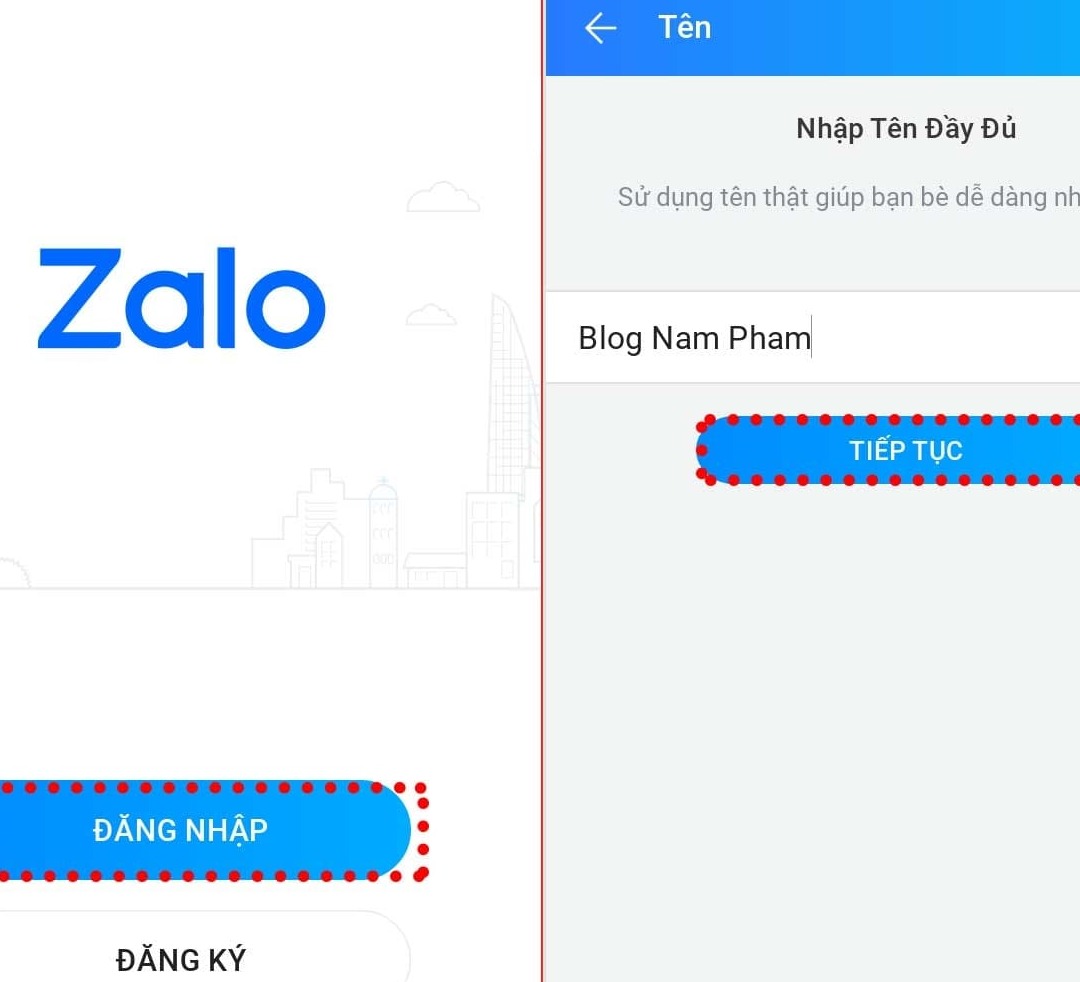
3. Các lưu ý khi đăng ký tài khoản Zalo trên máy tính
Khi đăng ký tài khoản Zalo trên máy tính, bạn nên chú ý đến các điểm sau:
- Bạn nên đăng xuất tài khoản Zalo khi không sử dụng máy tính để tránh bị người khác truy cập vào tài khoản của bạn. Bạn có thể đăng xuất bằng cách chọn biểu tượng ba gạch ngang ở góc trái màn hình và chọn Đăng xuất .
- Bạn nên bảo mật số điện thoại di động của bạn để tránh bị người khác lấy được mã xác thực và đăng nhập vào tài khoản Zalo của bạn. Bạn có thể bảo mật số điện thoại bằng cách chọn biểu tượng hình người ở góc trái màn hình và chọn Cài đặt > Bảo mật > Xác thực hai lớp .
- Bạn nên cập nhật phiên bản mới nhất của ứng dụng Zalo PC hoặc trình duyệt để sử dụng các tính năng mới nhất và khắc phục các lỗi có thể xảy ra. Bạn có thể cập nhật phiên bản mới nhất bằng cách chọn biểu tượng ba gạch ngang ở góc trái màn hình và chọn Cập nhật .
Hy vọng qua bài viết này, bạn đã có kiến thức cơ bản về cách đăng ký tài khoản Zalo trên máy tính. Nếu bạn gặp bất kỳ khó khăn hay cần hỗ trợ trong quá trình đăng ký tài khoản Zalo trên máy tính, hãy liên hệ với Trung tâm sửa chữa điện lạnh – điện tử Limosa qua HOTLINE 1900 2276. Chúng tôi sẵn lòng đồng hành cùng bạn để giải đáp mọi thắc mắc và đảm bảo bạn có trải nghiệm tuyệt vời khi sử dụng Zalo trên máy tính.

 Thời Gian Làm Việc: Thứ 2 - Chủ nhật : 8h - 20h
Thời Gian Làm Việc: Thứ 2 - Chủ nhật : 8h - 20h Hotline: 1900 2276
Hotline: 1900 2276




